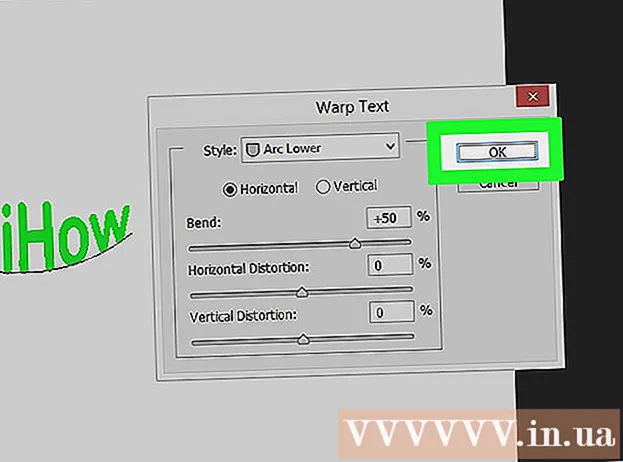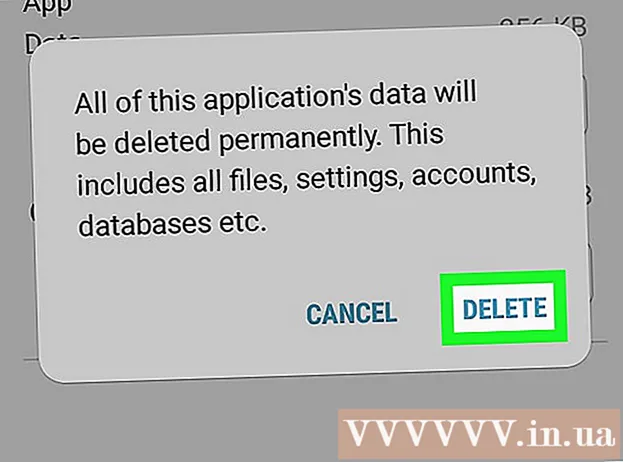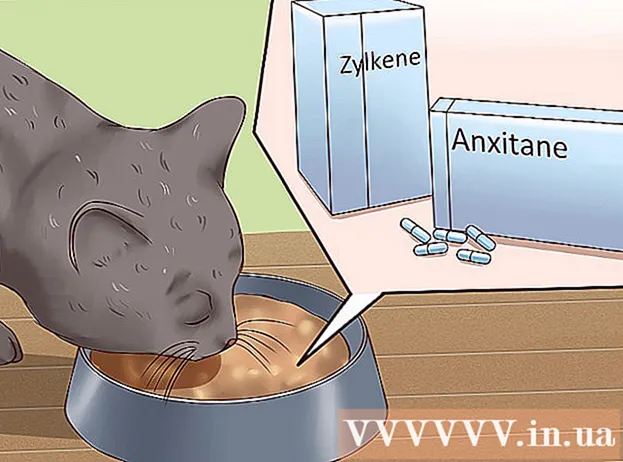作者:
Eric Farmer
创建日期:
12 行进 2021
更新日期:
1 七月 2024

内容
本文将向您展示如何在您的计算机和移动设备上卸载 Google Chrome 浏览器。在某些版本的 Android 上,Chrome 是默认浏览器,无法卸载。
脚步
方法 1(共 4 个):在 Windows 上
 1 关闭所有打开的 Google Chrome 窗口。 有时,Windows 无法卸载正在运行的程序。
1 关闭所有打开的 Google Chrome 窗口。 有时,Windows 无法卸载正在运行的程序。  2 打开开始菜单。 为此,请单击屏幕左下角的 Windows 徽标,或按 键 ⊞ 赢.
2 打开开始菜单。 为此,请单击屏幕左下角的 Windows 徽标,或按 键 ⊞ 赢. - 在 Windows 8 中,将鼠标移动到屏幕的右上角,然后单击放大镜图标。
 3 在开始菜单搜索栏中,输入 添加或删除程序. 将打开一个实用程序列表,您将在其顶部找到“添加或删除程序”。
3 在开始菜单搜索栏中,输入 添加或删除程序. 将打开一个实用程序列表,您将在其顶部找到“添加或删除程序”。 - 在 Windows 7 中,输入 程序和特点.
 4 点击 添加或删除程序. 您会在“开始”菜单顶部附近找到此实用程序。将打开计算机上安装的程序列表。
4 点击 添加或删除程序. 您会在“开始”菜单顶部附近找到此实用程序。将打开计算机上安装的程序列表。 - 在 Windows 7 中,单击程序和功能。
 5 向下滚动并突出显示 谷歌浏览器. 您将在已安装程序列表中找到 Google Chrome。
5 向下滚动并突出显示 谷歌浏览器. 您将在已安装程序列表中找到 Google Chrome。 - 要快速找到您想要的程序,请按字母顺序对列表进行排序;为此,请单击窗口顶部的“名称”。
 6 双击 删除. 它位于程序名称下方 (Windows 10) 或“程序和功能”窗口顶部 (Windows 7)。
6 双击 删除. 它位于程序名称下方 (Windows 10) 或“程序和功能”窗口顶部 (Windows 7)。 - 在某些情况下,在 Windows 7 中,您需要单击窗口顶部的更改或删除。
 7 点击 是的提示时。 将开始卸载 Google Chrome 的过程。
7 点击 是的提示时。 将开始卸载 Google Chrome 的过程。  8 按照屏幕上的说明操作。 在大多数情况下,您可以选择保存浏览历史记录。
8 按照屏幕上的说明操作。 在大多数情况下,您可以选择保存浏览历史记录。  9 点击 准备好. 谷歌浏览器将被删除。
9 点击 准备好. 谷歌浏览器将被删除。
方法 2 of 4:在 Mac OS X 上
 1 关闭所有打开的 Google Chrome 窗口。 有时在 Mac OS X 上,您无法在程序运行时卸载它。
1 关闭所有打开的 Google Chrome 窗口。 有时在 Mac OS X 上,您无法在程序运行时卸载它。  2 打开查找器。 为此,请单击 Dock 中的蓝色面孔图标。
2 打开查找器。 为此,请单击 Dock 中的蓝色面孔图标。  3 点击 程式. 该文件夹位于左侧边栏。
3 点击 程式. 该文件夹位于左侧边栏。  4 找到谷歌浏览器。 这个程序的图标看起来像一个带有蓝色中心的红黄绿圆圈;向下滚动以找到此图标。
4 找到谷歌浏览器。 这个程序的图标看起来像一个带有蓝色中心的红黄绿圆圈;向下滚动以找到此图标。  5 将 Google Chrome 图标拖到废纸篓。 垃圾桶图标位于屏幕的右下角。谷歌浏览器将被删除。
5 将 Google Chrome 图标拖到废纸篓。 垃圾桶图标位于屏幕的右下角。谷歌浏览器将被删除。
方法 3 of 4:在 iOs 中
 1 找到 Google Chrome 应用程序。 此应用程序的图标看起来像一个带有蓝色中心的红黄绿色圆圈。
1 找到 Google Chrome 应用程序。 此应用程序的图标看起来像一个带有蓝色中心的红黄绿色圆圈。  2 按住 Google Chrome 图标。 下一秒,他就会开始颤抖。
2 按住 Google Chrome 图标。 下一秒,他就会开始颤抖。  3 点击 X. 此图标位于 Google Chrome 应用程序的左上角。
3 点击 X. 此图标位于 Google Chrome 应用程序的左上角。  4 点击 删除提示时。 它是弹出窗口左侧的一个红色按钮。谷歌浏览器将被删除。
4 点击 删除提示时。 它是弹出窗口左侧的一个红色按钮。谷歌浏览器将被删除。 - 所描述的过程可以应用于 iPhone、iPad 和 iPod touch。
方法 4(共 4 个):在 Android 上
 1 打开设置应用
1 打开设置应用  . 此应用程序的图标看起来像一个灰色齿轮,位于已安装的应用程序列表中。
. 此应用程序的图标看起来像一个灰色齿轮,位于已安装的应用程序列表中。  2 点击 应用. 它位于页面底部附近。
2 点击 应用. 它位于页面底部附近。 - 在某些 Android 版本上,点击应用程序管理器。
 3 向下滚动并点按 谷歌浏览器. 此应用程序的图标看起来像一个带有蓝色中心的红黄绿色圆圈。
3 向下滚动并点按 谷歌浏览器. 此应用程序的图标看起来像一个带有蓝色中心的红黄绿色圆圈。  4 点击 删除. 它位于屏幕顶部的 Google Chrome 下。谷歌浏览器将被删除。
4 点击 删除. 它位于屏幕顶部的 Google Chrome 下。谷歌浏览器将被删除。